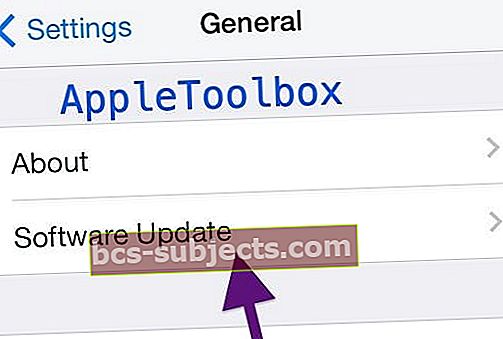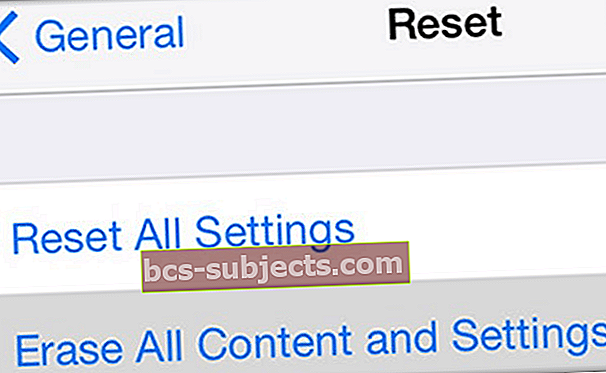Dažiem iOS iPad lietotājiem iPad dokstacija pazūd, liekot viņiem vairākas reizes dienā restartēt ierīci. Apple vēl nav atzinis šo problēmu, tāpēc esam apkopojuši informāciju par tēmu, kurā parādīts, kā to novērst pats.
Saistītās ziņas:
Par pazūdošo iPad doku:Kā tas izskatās?
Parasti dokstacija atrodas jūsu iPad ekrāna apakšdaļā un tur jūsu iecienītākās un nesen lietotās lietotnes. Tam jābūt pieejamam jebkurā laikā, pavelkot uz augšu no displeja apakšas vai apmeklējot sākuma ekrānu.
Kad iPad dokstacija pazūd, tā vietā paliek tukša vieta. Pagriežot iPad no portreta uz ainavas režīmu vai otrādi, dokstacija var atkal parādīties dīvainā vietā vai nu daļēji uz augšu displejā, vai pusceļā no sāniem.
 Šie ekrānuzņēmumi tika ņemti no Apple atbalsta forumiem (pa kreisi un pa labi)
Šie ekrānuzņēmumi tika ņemti no Apple atbalsta forumiem (pa kreisi un pa labi) Kas to izraisa?
Lielākā daļa cilvēku, kas saskaras ar šo problēmu, apgalvo, ka to izraisa pilnekrāna reklāmas mobilajās spēlēs, piemēram, The Walking Dead: No Man’s Land. Pēc spēles iekšējās reklāmas noskatīšanās dokā trūkst, kad lietotājs apmeklē sākuma ekrānu.
Iespējams, ka iPad sajaukšana starp ainavas un portreta videoklipu atskaņošanu rada šo problēmu. Tas var notikt jebkurā modelī, sākot no iPad Mini līdz iPad Pro, un šķiet, ka tā ir problēma. Kaut arī Apple nav atzinusi šo problēmu, visticamāk, viņi strādā, lai to labotu nākamajā programmatūras atjauninājumā.
Kā novērst pazūdošo iPad doku
Mainiet ekrāna orientāciju
Daži lietotāji uzskata, ka, pagriežot iPad portreta vai ainavas režīmā, iPad dokstacija atkal tiek rādīta ekrānā. Tātad, ja izmantojat iPad ainavas režīmā, pārslēdzieties uz portreta režīmu un pārbaudiet, vai iPad dokstacija atgriežas. Vienkārši pārliecinieties, vai neesat bloķējis ekrāna orientāciju - velciet pa Vadības centru un pārbaudiet, vai orientācijas ikona ir iezīmēta. Ja tā, pieskarieties tam, lai izslēgtu ekrāna orientācijas bloķēšanu.
Izslēdziet tālummaiņu
Ja savā iPad izmantojat tālummaiņas funkciju, tas varētu būt iemesls, kāpēc jūs neredzat doku. Lai pārbaudītu, dodieties uzIestatījumi> Pieejamība> Tālummaiņa vai vecākām iOS versijām: Vispārīgi> Pieejamība> Tālummaiņa un pārbaudiet, vai esat iespējojis Tālummaiņa. Pārbaudiet arī iestatījumu Tālummaiņas reģions un iestatiet to Logu tālummaiņa, nevis Pilnekrāna tālummaiņa.
Vēl viens ieteikums ir arī izslēgt Sekojiet fokusam.
Sekojiet fokusam, tiek izsekotas jūsu atlases, teksta ievietošanas punkti un vieta, kur rakstāt.
Pārslēdziet visus daudzuzdevumu iestatījumus
Daudzuzdevumu izslēgšana darbojas dažiem, citiem nedarbojas. Bet ir vērts mēģināt noskaidrot, vai šis atgūst jūsu doku. Iet uzIestatījumi> Vispārīgi> Daudzuzdevumu veikšana un dokošanaun izslēdziet visas funkcijas, piemēram, Atļaut vairākas lietotnes. Pēc tam atgriezieties sākuma ekrānā un pārbaudiet, vai dokstacija atgriežas.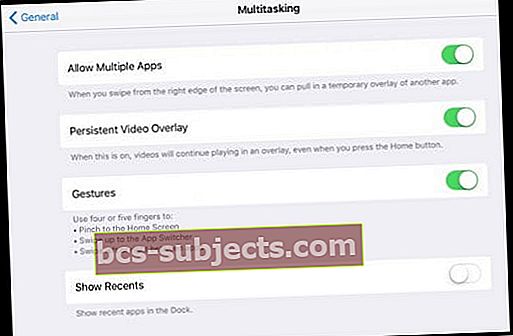
Restartējiet ierīci pagaidu risinājumam
Daudziem lasītājiem pastāvīgs risinājums, kad iPad dokstacija ir pazudusi, ir ierīces restartēšana.
Lai gan tas nav neatgriezenisks labojums, tam vajadzētu īslaicīgi atgriezt doks un ļaut jums tikmēr turpināt izmantot savu iPad.
Ir četri veidi, kā restartēt iPad:
- Nospiediet un turiet barošanas pogu, pēc tam pabīdiet, lai izslēgtu
- Iet uz Iestatījumi> Vispārīgi> Izslēgt
- Veiciet piespiedu restartēšanu
- IPhone 6S vai vecākā versijā, kā arī visos iPad ar mājas pogām un 6. un jaunākās paaudzes iPod Touches vienlaicīgi nospiediet Sākums un Barošana, līdz redzat Apple logotipu
- IPhone 7 vai iPhone 7 Plus un 7. paaudzes iPod: nospiediet un turiet gan sānu, gan skaļuma samazināšanas pogas vismaz 10 sekundes, līdz redzat Apple logotipu
- IPhone SE 2. paaudzē un iPhone vai iPad bez mājas pogas: nospiediet un ātri atlaidiet skaļuma palielināšanas pogu. Pēc tam nospiediet un ātri atlaidiet skaļuma samazināšanas pogu. Visbeidzot, nospiediet un turiet pogu Sānu, līdz redzat Apple logotipu
- Operētājsistēmai iOS 11 un jaunākām versijām pieejamības funkcija AssistiveTouch piedāvā arī restartēšanas iespēju. Iet uzIestatījumi> Pieejamība> Pieskarieties(vai vecākai iOS operētājsistēmai Vispārīgi> Pieejamība) > Palīgpieskāriens> Pielāgot augšējā līmeņa izvēlniun pieskarieties ikonai, lai mainītu tās funkciju uz Restartēt

Atjauniniet operētājsistēmas programmatūru
Kad Apple ir atradis šīs problēmas risinājumu, tas tiks izlaists programmatūras atjauninājumā. Šādas kļūdas bieži tiek novērstas mazos atjauninājumos, kurus sauc par ielāpiem, kurus apzīmē ar skaitļiem, kas seko iOS versijai.
Jūsu iPad automātiski jāpārbauda atjauninājumi un jāpaziņo, kad tas tiek atrasts. Tomēr jūs varat paātrināt procesu, pārbaudot sevi un pārliecinoties, ka izmantojat jaunāko iOS versiju.
Atjauniniet iOS
- Iet uz Iestatījumi> Vispārīgi> Programmatūras atjaunināšana
- Ja ir pieejams jauns atjauninājums, pieskarieties vienumam Lejupielādēt un instalēt
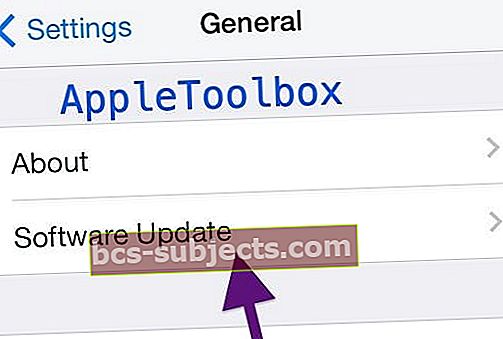
Atiestatiet iPad iestatījumus
Var gadīties, ka izzūdošo iPad doku izraisa kaut kas jūsu iPad iestatījumos. Tāpēc, ja atiestatīsit iestatījumus, problēma varētu tikt novērsta.
Šādi rīkojoties, jūsu iPad saturs netiks izdzēsts, bet visi iestatījumi tiks atgriezti noklusējuma stāvoklī. Tas ietekmē jūsu fona tapeti, paziņojumu preferences, pieejamības iestatījumus, zvana signālus un daudz ko citu. Jums vajadzētu izveidot sava iPad dublējumu, ja kaut kas noiet greizi.
Kad esat saglabājis dublējumu, veiciet tālāk norādītās darbības, lai atiestatītu iPad iestatījumus.
- Iet uz Iestatījumi> Vispārīgi> Atiestatīt
- Atiestatīt visus iestatījumus

Pēdējie pasākumi, lai atgūtu iPad dokstaciju
Mēs esam apkopojuši papildu ieteikumus tiem no jums, kuri joprojām cīnās ar pazūdošo iPad doku. Lai gan tie nav ērti risinājumi, tie var palīdzēt redzēt jūs līdz brīdim, kamēr Apple novērsīs problēmu.
Pārtrauciet lietot problemātiskās lietotnes
Lielākā daļa lietotāju, kuriem ir radušās problēmas ar iPad dokstaciju, var saistīt šo problēmu ar noteiktu lietotņu izmantošanu. Ņemiet vērā to, ko esat izmantojis katru reizi, kad pazūd doks, un mēģiniet sašaurināt iespējamo aizdomās turamo personu loku.
Ja atklājat, ka, regulāri lietojot šīs lietotnes, doks pazūd, jūs pagaidām varētu pārtraukt to lietošanu.
Protams, tas nav kaut kas jums jādara, lai jūsu iPad darbotos pareizi, taču jums var palikt dažas iespējas.
Atjaunojiet iPad rūpnīcas iestatījumos
Tā kā iPad dokstacijas problēma nav ietekmējusi 100% iPad, pastāv iespēja, ka pilnīga ierīces atjaunošana var ietaupīt jūs no turpmākas vilšanās.
Lūdzu, ņemiet vērā, ka nav garantijas, ka tas darbosies. Tāpēc mēs iesakām to darīt tikai tad, ja esat izmēģinājis visu pārējo un vairs nevarat gaidīt labojumu.
Atjaunojot iPad rūpnīcas iestatījumos, no ierīces tiek izdzēsts viss saturs - tāpēc pirms tā veikšanas jums vajadzētu izveidot dublējumu.
Kad esat gatavs, veiciet tālāk norādītās darbības, lai atjaunotu iPad.
- Iet uz Iestatījumi> Vispārīgi> Atiestatīt
- Dzēst visu saturu un iestatījumus
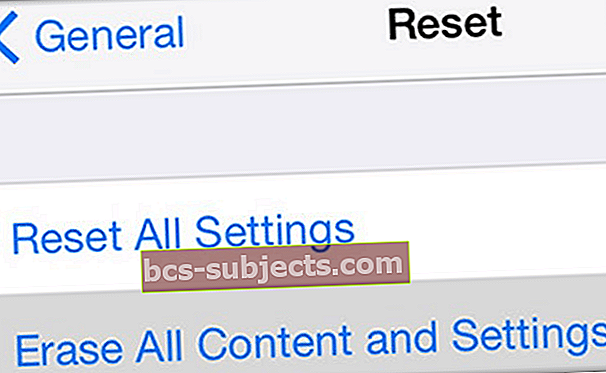
Tas ir viss, kas jāzina, kā novērst pazūdošo iPad doku. Informējiet mūs komentāros, vai šie padomi jums noderēja vai nē, un informējiet mūs par visiem citiem atrastajiem jautājumiem!
Lasītāju padomi 
- Rebeka iegāja sava iPad tālummaiņas iestatījumos. Tālummaiņa netika pārslēgta, bet Follow Focus bija, tāpēc viņa to izslēdza. Pārslēdzot funkciju Focus off, nekavējoties tika novērsts viņas iPad pazudušais dokstacija. Super laimīgs tagad!